主持人工具
网易瑶台为活动主持人提供灵活的活动控制以及成员管理、会场纪律管理工具,方便活动主办方、主持人灵活控场。
主持人权限获取
活动管理员 (组织者) 在会务管理后台添加主持人身份的门票,主持人登录瑶台后即可拥有管理工具。
如果活动中存在多个主持人,需要协同配合,避免操作冲突
管理观众发言
主持人赋予观众申请发言权限后,观众可进行发言申请。 【发言管理】菜单内,主持人可管理实时的发言申请,点击【同意】即可通过观众的发言申请。
若有观众申请发言,主持人 60s 内没来得及同意,也可点击【管理成员】按钮,选择对应观众邀请其再次进行发言。
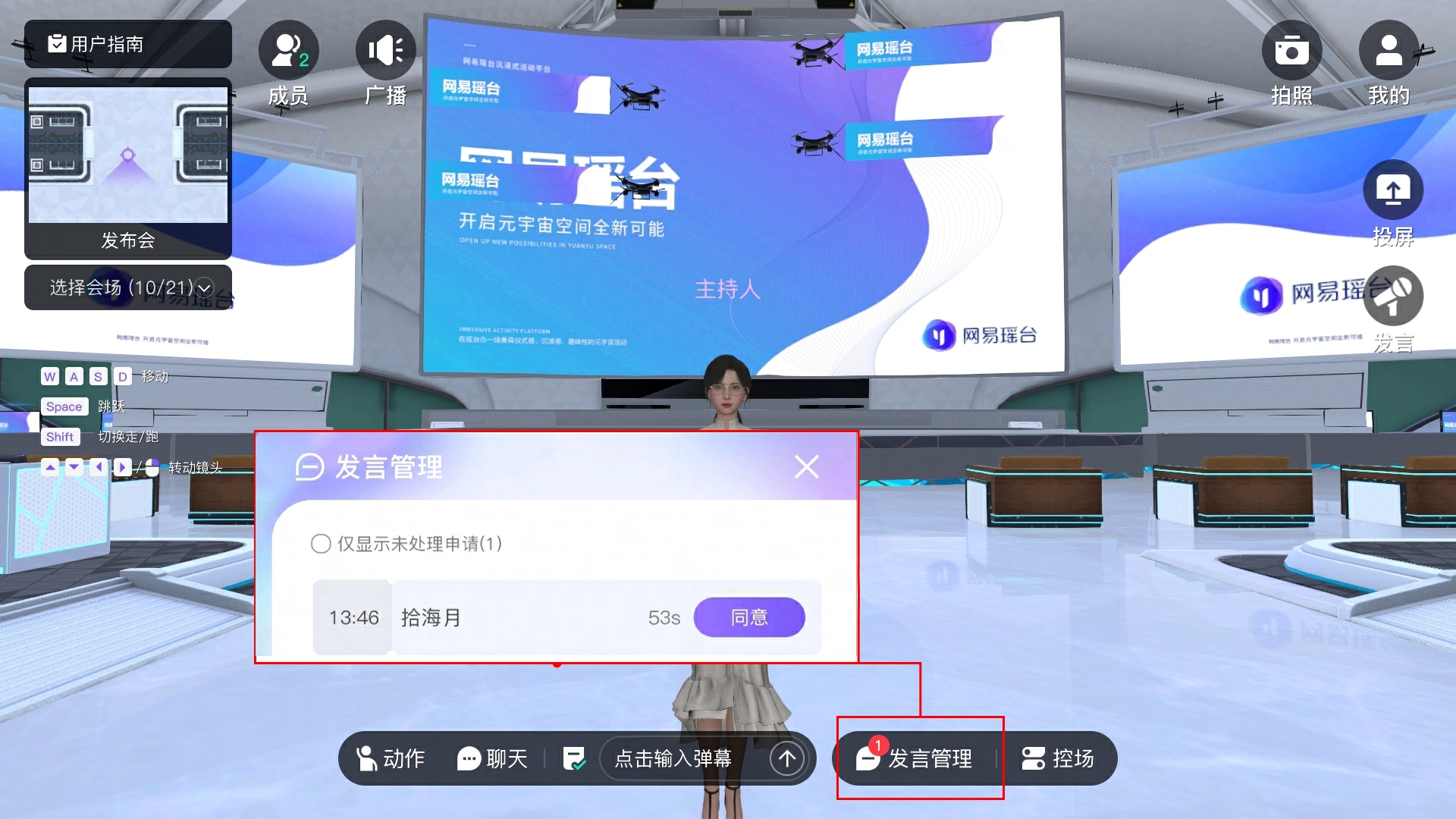
管理发言和投屏
针对正在发言和投屏状态的嘉宾,主持人可在【成员】菜单中进行状态管理。
组织者和主持人身份的用户,点击正在发言或投屏的用户,即可以停止其发言或投屏行为,把控活动秩序。
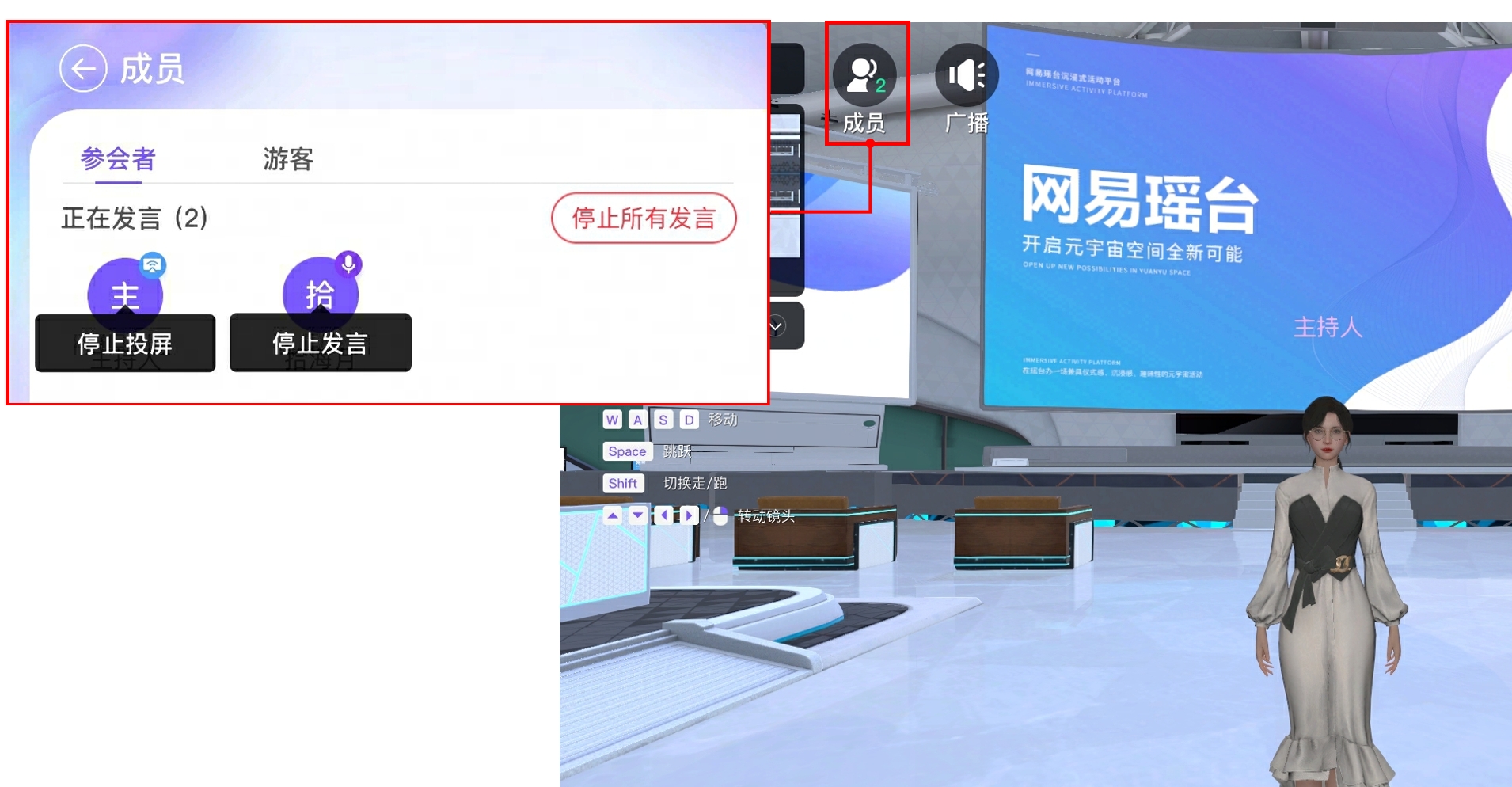
人员管理
在左上角【成员】菜单内,可实时查看在线人数,进行在线参会者管理。
踢人/永久封禁:点击【成员】按钮,可单选或多选参会人员,对他进行踢出活动、永久封禁等管理操作。(可对游客进行踢出活动操作)
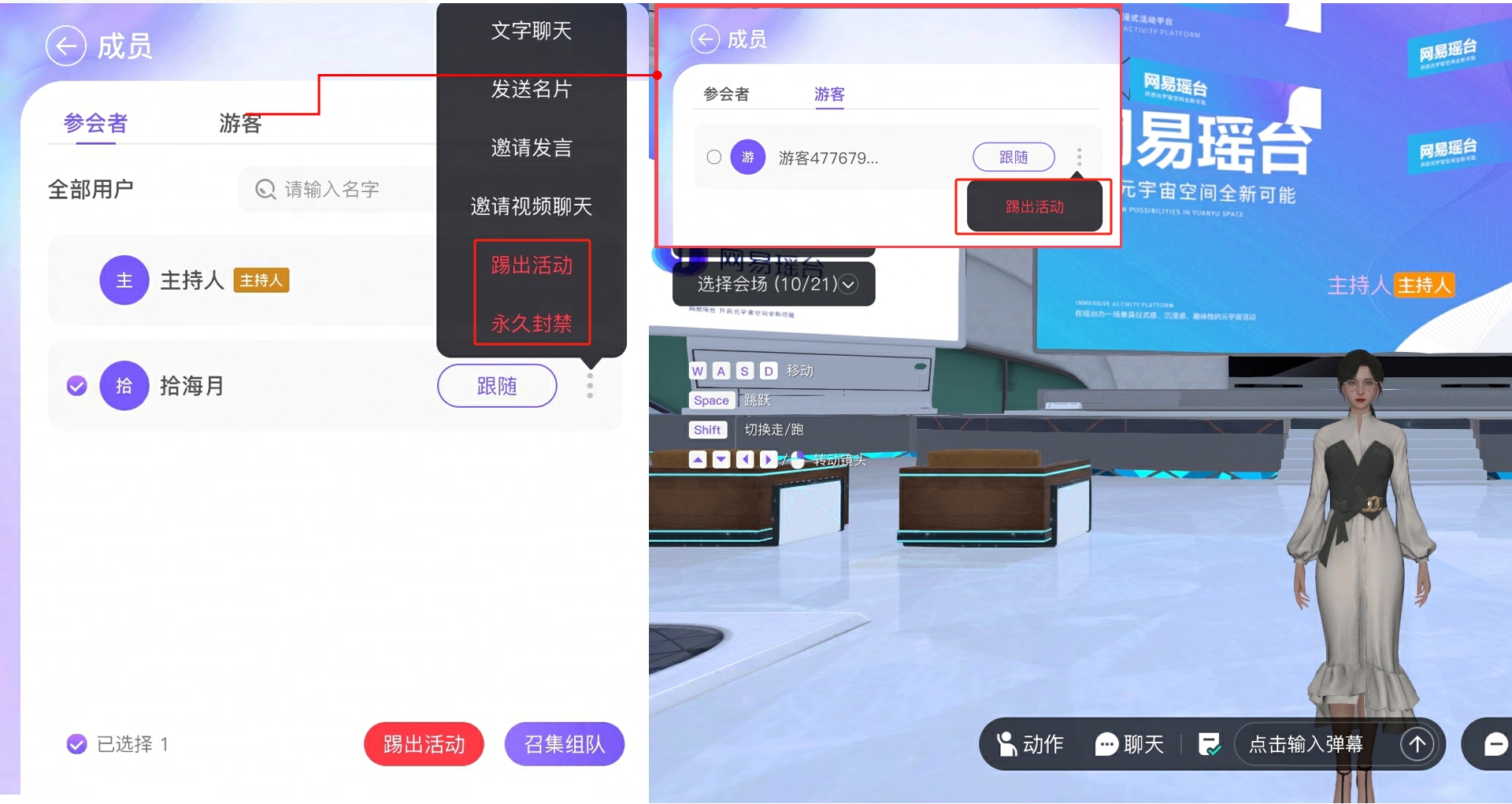
组队玩法
- 怎么组队:选择多个活动成员,点击【召集组队】按钮,即可对其发起组队邀请,成员接受邀请后,由发起人作为队长,带领成员在活动会场内走动参观。
- 组队有什么标识:队长头顶会有绿色队旗标识、队员头顶会有行走标识。
- 不想组队了:点击【解散队伍】按钮,队员即可自由活动。带队过程中,队员也可选择【停止跟随】自由活动。
- 组队人数上限:60 人。如果您邀请的队员在其他分会场,也可以组队成功。
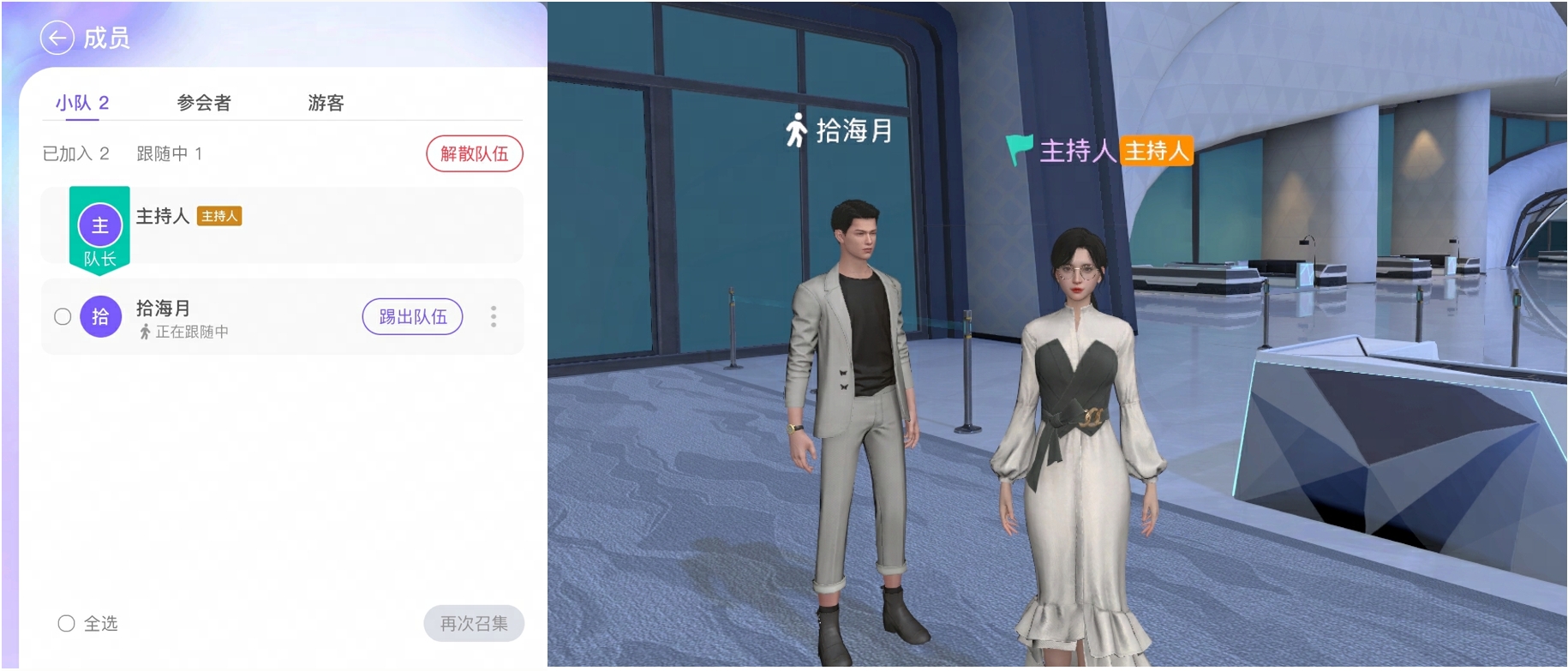
广播
点击左上角【广播】-【+发布广播】,选择广播类型(场地 - 仅在该活动场地发布;活动 - 在该活动的所有场地发布),输入广播的文字内容(150 字以内),点击【发布】,即可发布广播;
所有广播均可在【广播】界面呈现,主持人可点击【广播】-【置顶设置】对发布的广播进行置顶操作。
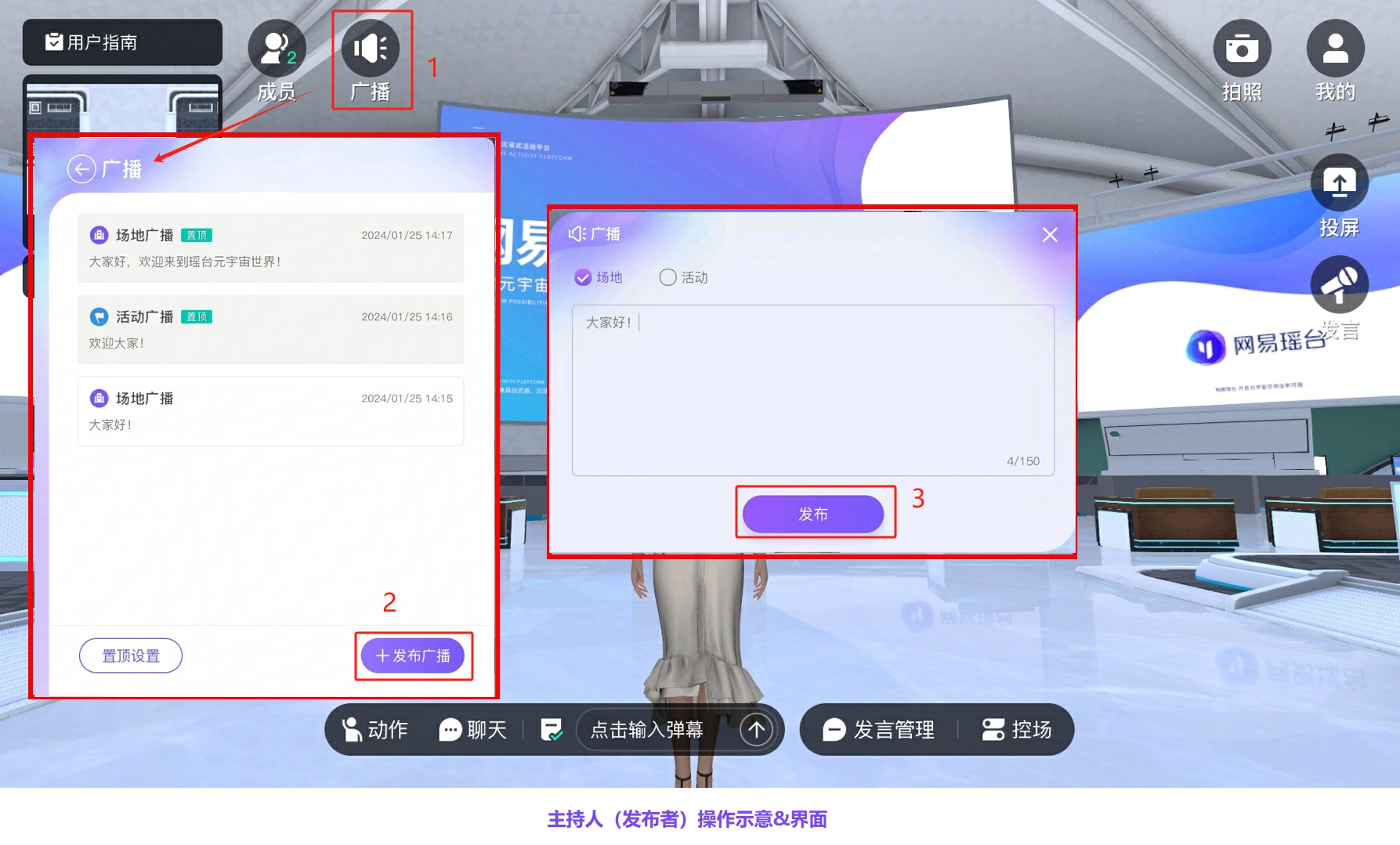
用户在发布广播后进入活动,会优先看到置顶的广播,如图所示。

控场工具
主持人身份的用户,下方菜单会有【控场】按钮。
-场地限制:可针对会场内的秩序进行管理,如人员跑动、鼓掌控制、允许观众申请发言等;
-人员限制:针对参会用户的行为进行管理,例如锁定观众就坐、允许观众上台、开关观众公共聊天等。
主持人操作对应开关时,会场公屏内会出现主持人的控场提示。

引导入座
点击引导入座后,将为在场所有未入座的观众分配一个空闲座位,并安排该角色自动寻路到座位入座。 入座顺序:第一排从左往右依次入座。
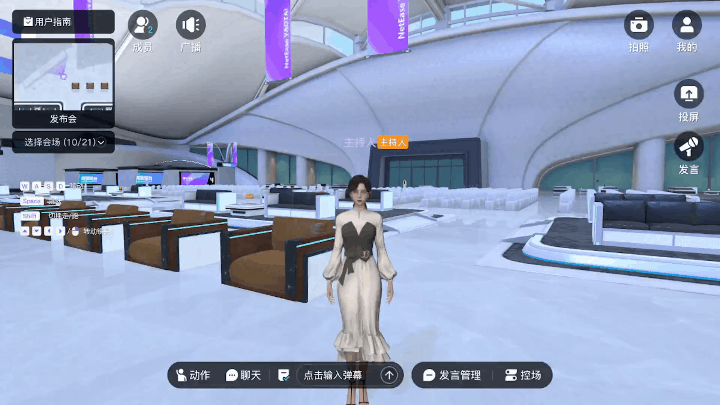
会场特效
点击控场工具中的会场特效,可选择播放彩带特效或烟花特效,烘托您的活动氛围。
正在播放中的特效会有进度提示,再次点击即可停止。
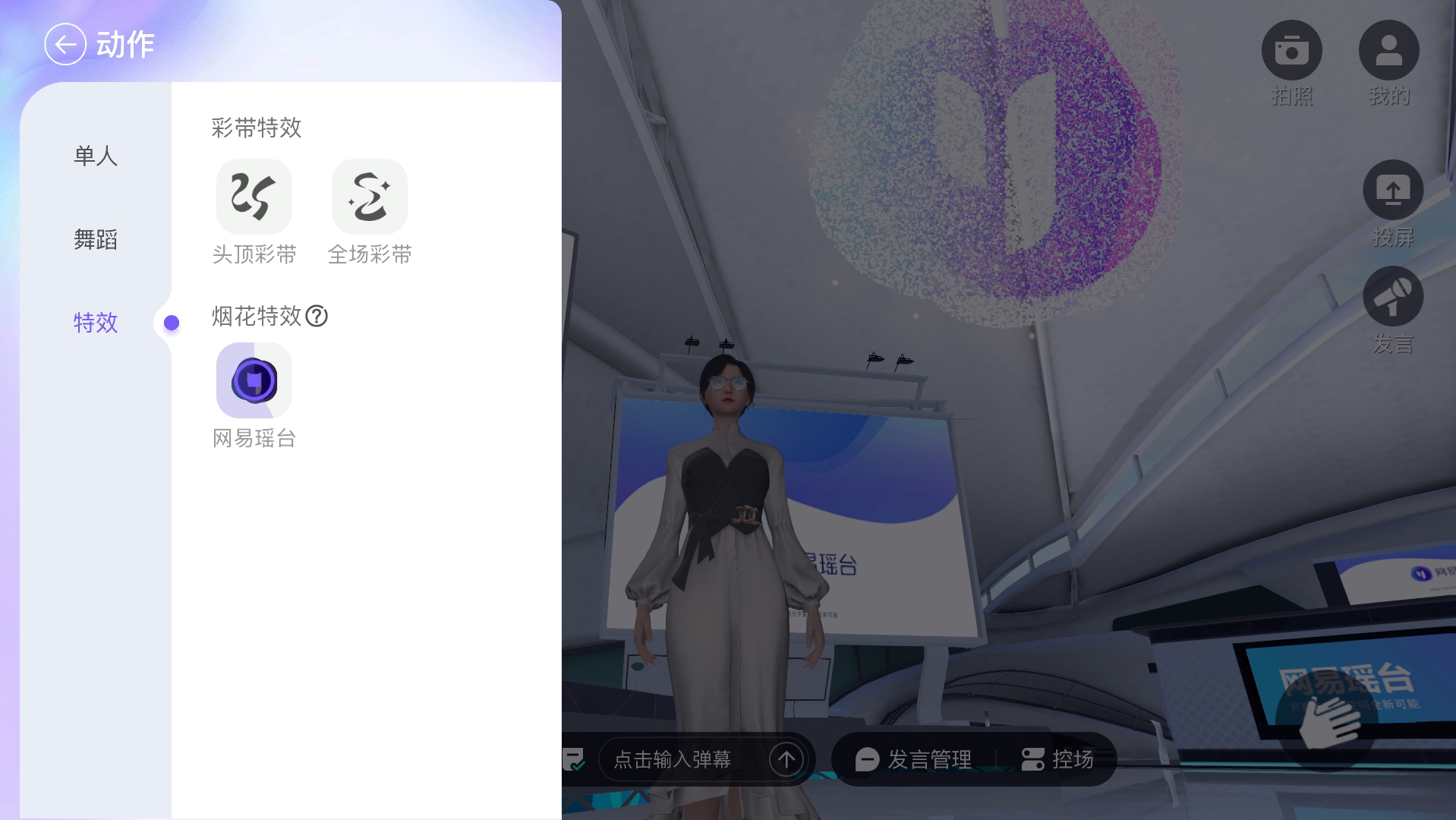
互动玩法
主持人可在有配置过积分游戏的活动场地内,触发积分游戏,引导用户进行游戏互动;
点击【控场】-【互动玩法】,可触发【捕捉气球游戏】、控制【无限收集游戏】开关
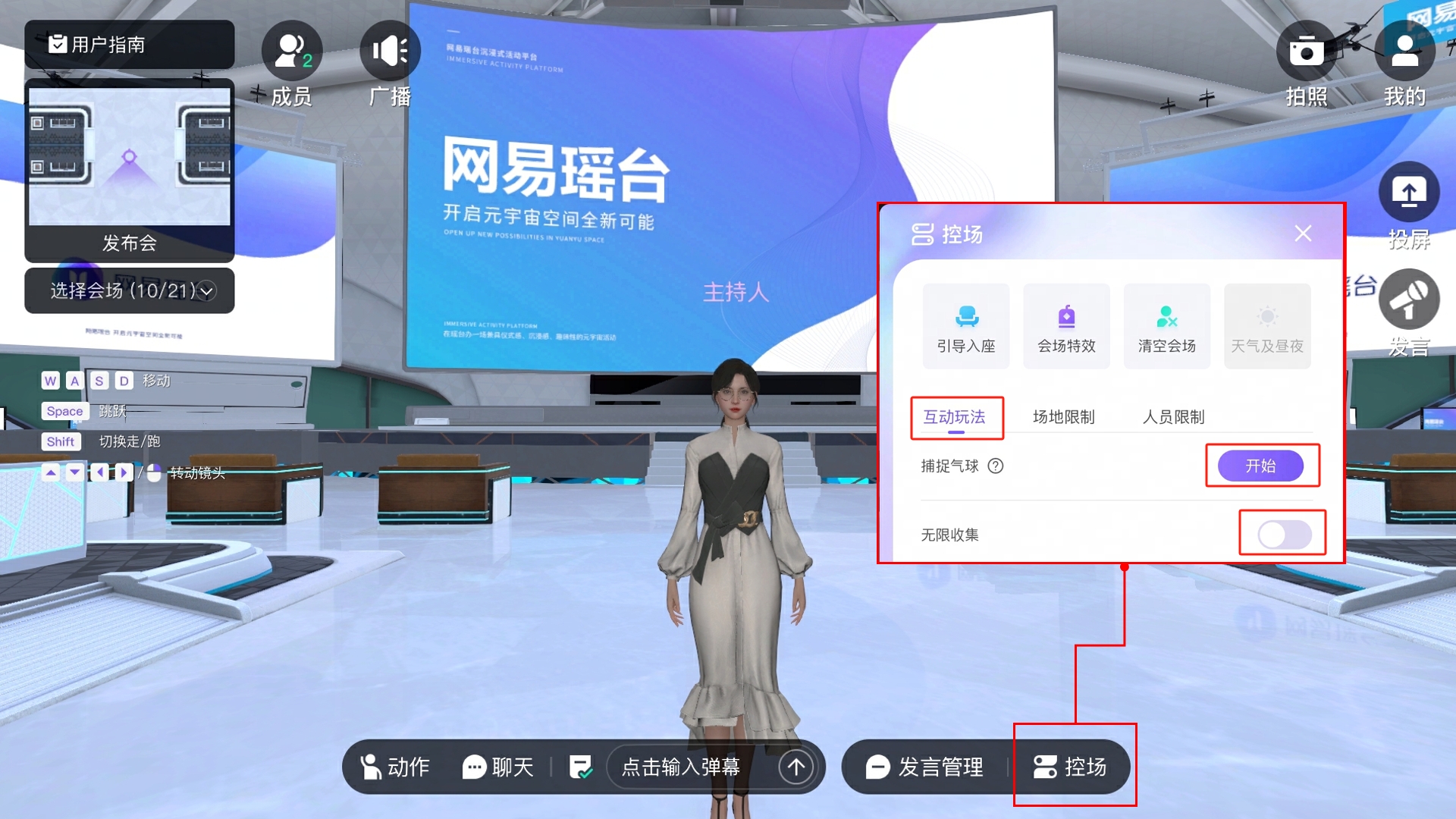
天气与昼夜设置
主持人可在【未来屿】场地内对该场地的【天气和昼夜】进行设置,让用户沉浸式感受场地的日夜变换;
点击【控场】-【天气及昼夜】,可自定义该场地的天气(晴天、阴天)以及昼夜时间
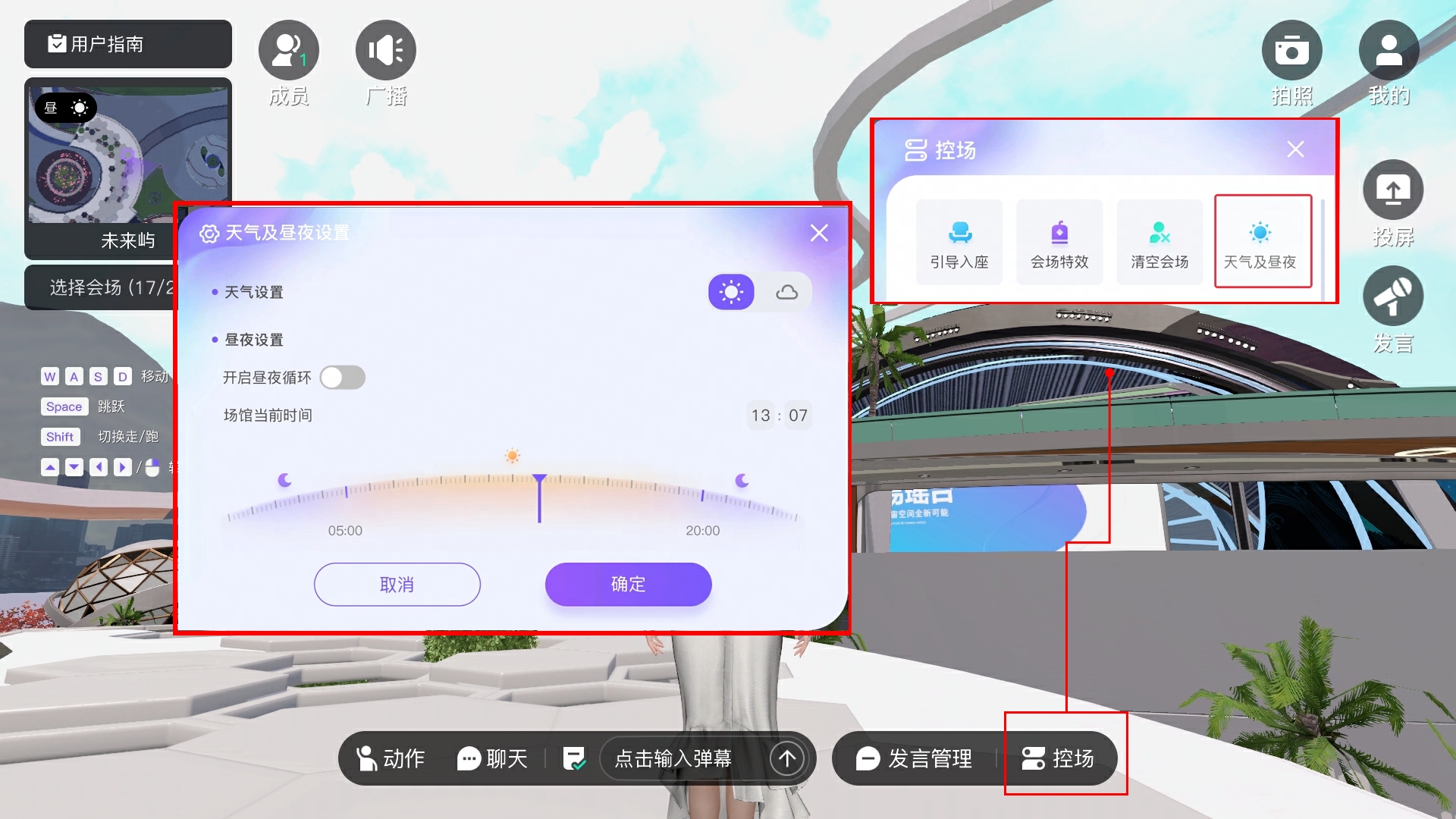
对比效果如下:
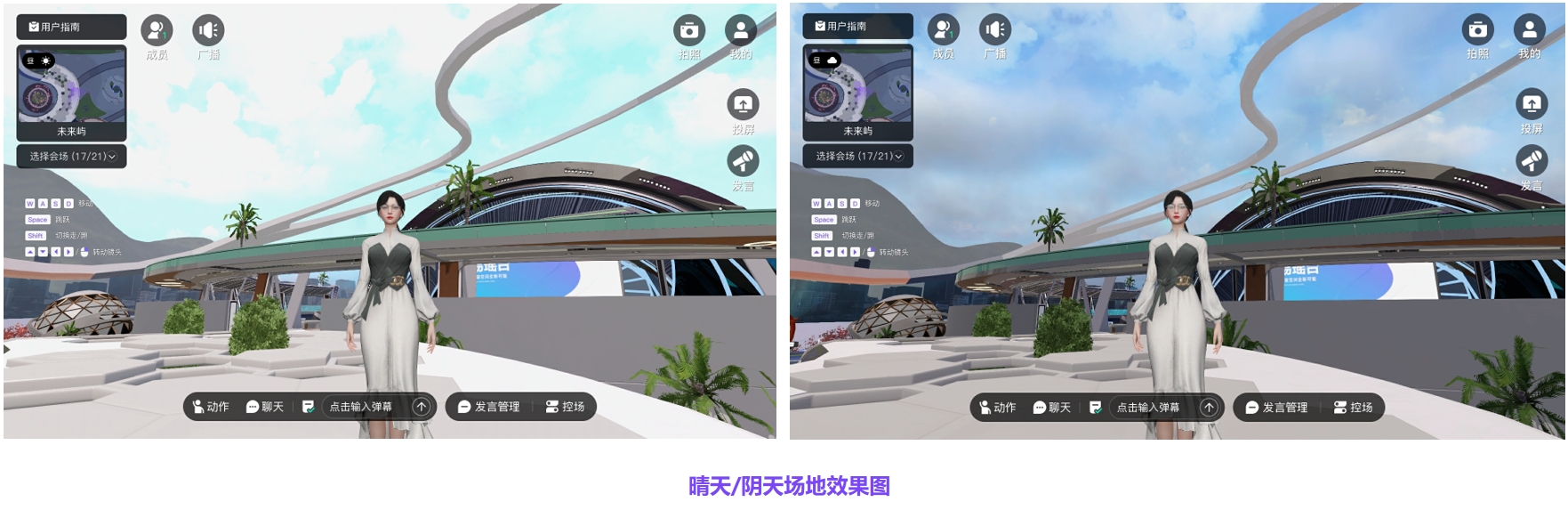
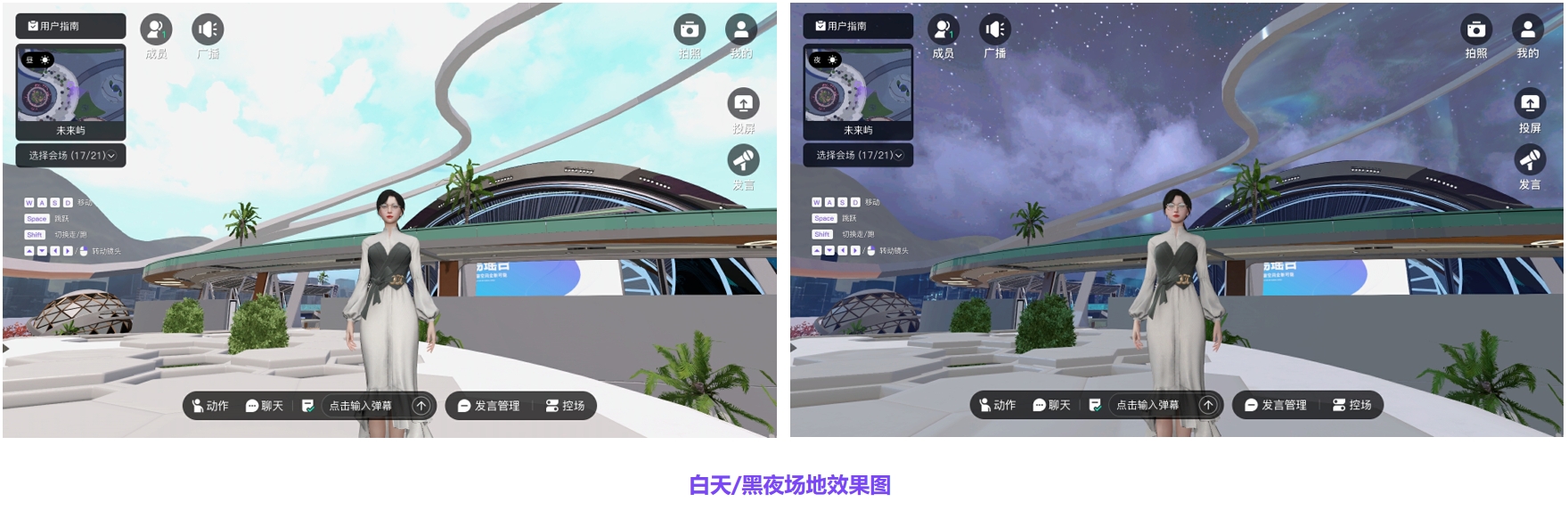
-天气设置
选择【晴天/阴天】图标,点击【确定】,可设置该场地晴天、阴天;

-昼夜设置
输入时间或者左右拖动时间轴,点击【确定】,可自定义场地当前时间;
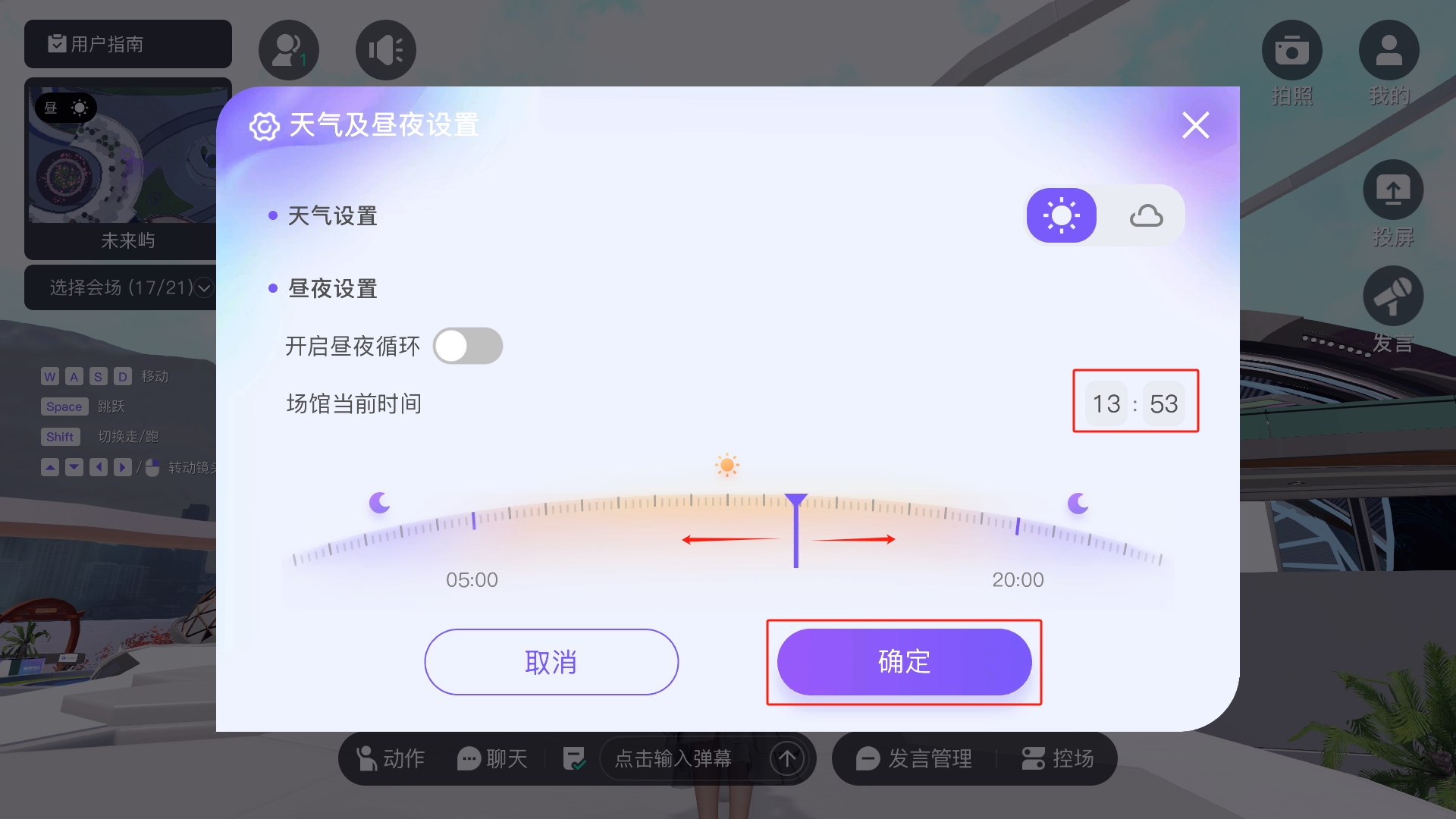
也可打开【开启昼夜循环】按钮,设置昼夜循环时间,场地将根据设置的时间自动进行昼夜循坏。
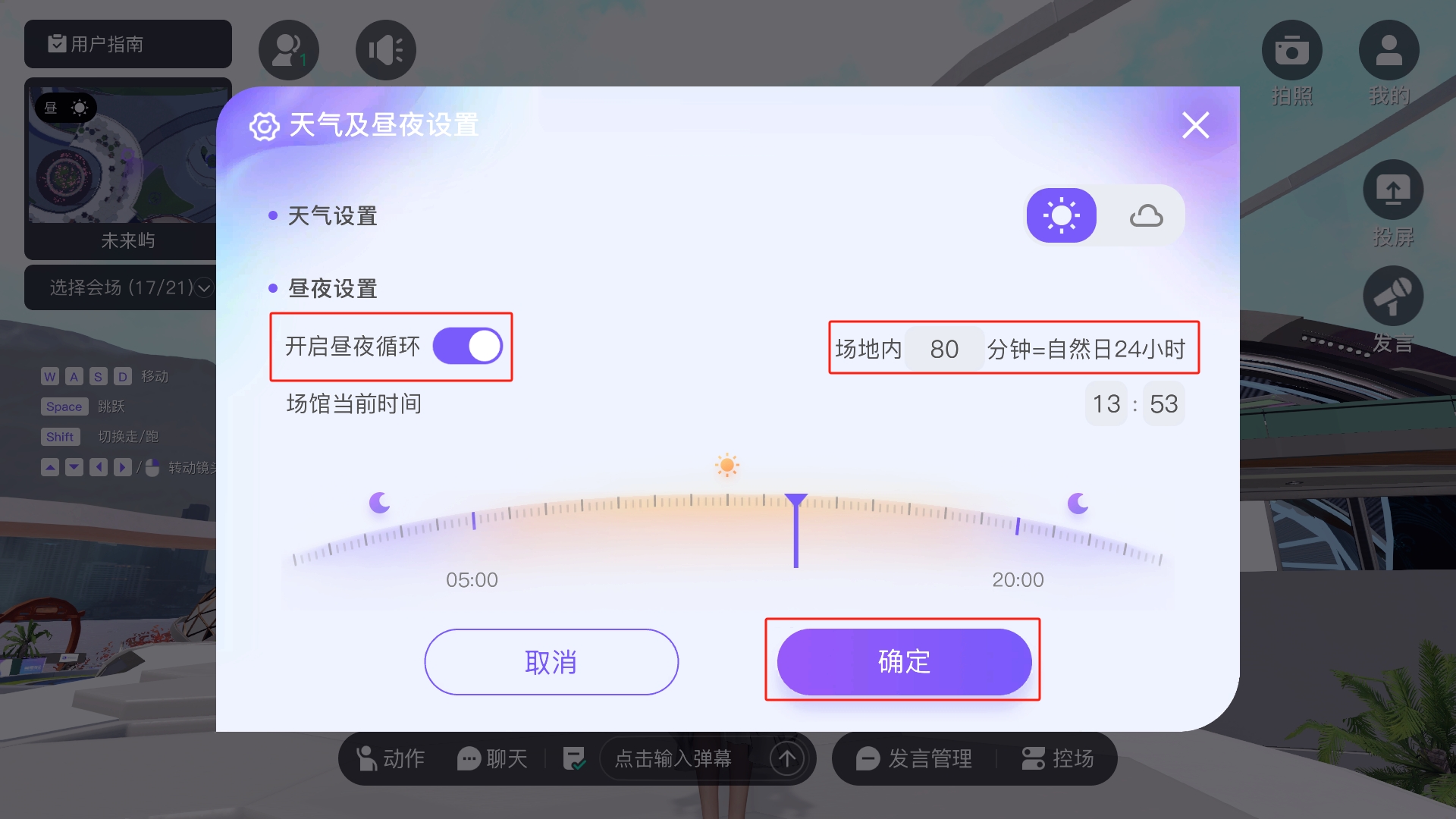
清空会场
在非活动时间内,如有滞留在会场内的观众,主持人可使用清空会场按钮,一键清场。
注:本操作需要二次确认,对用户影响较大,请谨慎操作。